Mis on 3D-modelleerimine?

3D on 3-dimensiooni lühend. Uuri, kuidas 3D-modelleerimine aitab luua visuaalseid ja funktsionaalseid mudeleid igas valdkonnas.
Safari on Mac OS X Snow Leopardi brauserirakendus. Internetis surfamiseks võite Safari käivitada otse dokist või klõpsata rakenduste kaustas Safari ikooni. Avaneb Safari brauseri ekraan:
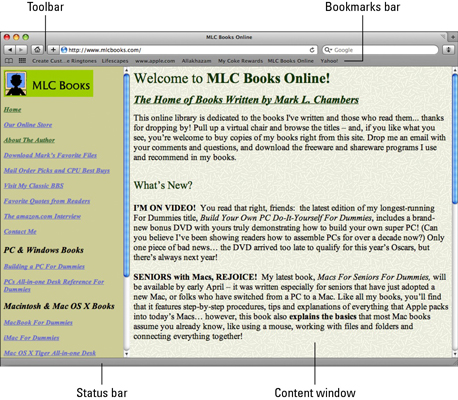
Surfage Internetis Safariga.
Safari akna peamised jaotised hõlmavad järgmist
Tööriistariba: sellel on enim kasutatud käsud selliste toimingute jaoks nagu navigeerimine, järjehoidjate lisamine ja Google'i otsimine. Lisaks vajutage tööriistariba peitmiseks või paljastamiseks klahvikombinatsiooni Command+| (vertikaalne riba otse kaldkriipsu kohal).
Järjehoidjate riba: see tööriistariba võimaldab teil ühe või kahe klõpsuga otse oma lemmikveebisaitidele hüpata. Järjehoidjariba kuvamise sisse- ja väljalülitamiseks valige Vaade→ Peida/näita järjehoidjariba või vajutage klahvikombinatsiooni Command+Shift+B.
Sisu aken: see on koht, kus veebilehti tegelikult kuvatakse. Nagu iga teist akent, saab ka sisu akent kerida; Kui minimeerite Safari doki, saate sisuakna pisipildi (minimeeritud).
Olekuriba: olekuribal kuvatakse teave selle kohta, millel hiirekursor hetkel toetub, näiteks lingi aadress või pildi nimi. Olekuriba peitmiseks või kuvamiseks vajutage Command+/ (kaldkriips) või valige Vaade → Peida/kuva olekuriba.
Veebilehe saate laadida ühel järgmistest meetoditest.
Tippige (või kleepige) veebisaidi aadress tööriistariba väljale Aadress ja seejärel vajutage nuppu Return.
Safari uusim versioon sisaldab nutika aadressi välja, mis kuvab uue hüpikmenüü saitidest, mis vastavad teie sisestatud tekstile. Kui sait, mida soovite külastada, kuvatakse loendis, klõpsake sellel, et kohe sinna hüpata.
Klõpsake Safaris järjehoidjate kirjet.
Klõpsake nuppu Avaleht, mis viib teid teie määratud avalehele.
Klõpsake tööriistaribal nuppu Kuva populaarseimad saidid.
Safari kuvab seina eelvaate pisipiltide lehtedest teie kõige sagedamini külastatud saitidelt ja saate saidile hüpata, klõpsates eelvaatel. Eelvaate pisipildi kustutamiseks klõpsake ekraanil Populaarseimad saidid nuppu Redigeeri.
Klõpsake Apple Mailis või mõnes muus Internetti tundvas rakenduses lehe linki.
Klõpsake mõnel teisel veebilehel lehekülje linki.
Kasutage tööriistaribal Google'i kasti.
Klõpsake Google'i väljal, tippige otsitav teave ja seejärel vajutage Return. Safari kuvab teile sisestatud teksti jaoks Google'i otsingutulemuste lehe.
Klõpsake dokis või Finderi aknas Safari lehe ikooni.
Näiteks Mac OS X-il on dokis juba ikoon, mis viib teid Apple'i veebisaidil Mac OS X lehele. Lohistage sait järjehoidjaribalt ja kukutage see doki paremale küljele. Lisatud ikoonil klõpsamine käivitab Safari ja laadib selle saidi automaatselt.
Kui minimeerite Safari dokile, näete lehe pisipilti, mille peal on Safari logo. Lehe täieliku hiilguse taastamiseks klõpsake dokis sellel pisipildil.
3D on 3-dimensiooni lühend. Uuri, kuidas 3D-modelleerimine aitab luua visuaalseid ja funktsionaalseid mudeleid igas valdkonnas.
Lõikepilt on eeljoonistatud üldine kunstiteos ja Microsoft pakub oma Office'i toodetega tasuta palju lõikepildifaile. Saate sisestada oma PowerPointi slaidipaigutusse lõikepilte. Lihtsaim viis lõikepildi sisestamiseks on kasutada slaidipaigutamisel üht kohatäitjat: kuvage lõikepilte sisaldav slaid […]
Täitevärv (mida nimetatakse ka varjutamiseks) on värv või muster, mis täidab ühe või mitme Exceli töölehe lahtri tausta. Varjutuse rakendamine võib aidata lugejal kogu lehel teavet jälgida ning lisada töölehel värvi ja visuaalset huvi. Teatud tüüpi tabelites, näiteks tšekiraamatute registris, […]
Kõige lihtsamal tasandil ACTi peamine eesmärk! on koht, kuhu salvestada kõik kontaktid, kellega igapäevaselt suhtlete. Saate kõiki oma kontakte lisada ja muuta kontaktandmete aknas, kuna see sisaldab kogu teavet, mis puudutab ühte konkreetset kirjet ja […]
Kasutage seda petulehte, et otse Discordi kasutama hakata. Avastage kasulikke Discordi roboteid, rakendusi, mida saate integreerida, ja näpunäiteid külaliste intervjueerimiseks.
OpenOffice.org kontorikomplektis on palju tööriistu, mis muudavad tööelu lihtsamaks. Kui töötate saidil OpenOffice.org, tutvuge funktsioonide tööriistariba (mis näeb kõigis rakendustes üsna ühesugune välja) ja peamiste tööriistariba nuppudega, et saada abi põhikäskudega enamiku toimingute jaoks.
Alan Turingi Bombe masin ei olnud tehisintellekti (AI) vorm. Tegelikult pole see isegi päris arvuti. See purustas Enigma krüptograafilised sõnumid ja see on kõik. Siiski pakkus see Turingile mõtlemisainet, mis viis lõpuks artiklini "Arvutusmasinad ja intelligentsus". mille ta avaldas 1950. aastatel ja kirjeldab […]
Modulaarse süsteemi loomise võimalusel on olulisi eeliseid, eriti ettevõtluses. Üksikute komponentide eemaldamise ja asendamise võimalus hoiab kulud madalal, võimaldades samal ajal järk-järgult parandada nii kiirust kui ka tõhusust. Samas nagu enamiku asjadega, tasuta lõunasööki pole olemas. Von Neumanni arhitektuuri pakutav modulaarsus sisaldab mõningaid […]
Kui sa peaksid QuarkXPressi kohta välja valima kümme kergesti unustatavat, kuid ülikasulikku asja, siis järgmises loendis, hea lugeja, oleksid just need. Namaste. Rääkige oma kommertsprinteriga Kõik prindiprojektid algavad ja lõpevad printeriga. Seda seetõttu, et ainult printerid teavad oma piiranguid ja tuhandeid viise, kuidas projekt võib olla […]
Bitcoini kõige olulisem aspekt võib olla selle kontseptsioon. Bitcoini lõi arendaja Satoshi Nakamoto. Selle asemel, et püüda välja töötada täiesti uus makseviis, et kaotada viis, kuidas me kõik veebis asjade eest maksame, nägi Satoshi olemasolevates maksesüsteemides teatud probleeme ja soovis nendega tegeleda. Mõiste […]



